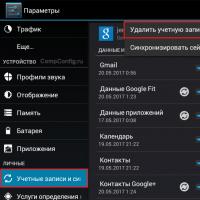Как решить проблему на компе. Чем опасна постоянная работа за компьютером? Уменьшение числа программ, запускаемых одновременно
Как правило, эта проблема связана с отсутствием или недостатком энергопитания. Проверьте источник электричества и подключение компьютера к сети. При невозможности запуска убедитесь в отсутствии проблемы при подключении компьютера к другой розетке и другому устройству (если используете стабилизатор или фильтр). На материнских платах монтируется индикатор напряжения. Снимите левую крышку системного блока и проверьте, светится ли индикатор. Если не светиться, то для начала замените блок питания.
Экран пустой
Одной из основных причин такой проблемы является нарушение соединения системного блока и монитора. Убедитесь, что присоединение исправно и монитор включен в электросеть. Если у вас ноутбук, то следует обратиться к специалисту, так как причиной неисправности обычно бывают изношенные провода, проложенные внутри корпуса.
Другой причиной может быть некорректное функционирование операционной системы или программного обеспечения. Нажмите Ctrl+Alt+Del, в диспетчере задач выберите «Новая задача/выполнить». Введите команду explorer.exe и нажмите OK. Если содержимое рабочего стола отобразилось, то проверьте компьютер на вирусы, а ключи реестра на . При отсутствии загрузки ОС Windows воспользуйтесь диском восстановления.
Компьютер зависает
В этом случае единственный выход из положения - это перезагрузка, при которой есть риск утери несохраненных данных. Причиной зависания может быть недостаток оперативной памяти, перегрев процессора или жесткого диска, а также видеокарты, повреждение или отсутствие файлов или деятельность вирусов. Очистите внутренности системного блока, вентиляторы, радиаторы от пыли. Зайдите в меню «Свойства» раздела «Мой компьютер». Далее последовательно нажимайте «Дополнительно» - «Загрузка и восстановление» - «Параметры» и удалите отметку выполнять автоматическую перезагрузку. При высвечивании синего экрана перепишите коды ошибок. Проверьте компьютер на вирусы.
Компьютер медленно работает
Очистите жесткий диск от ненужных файлов. Воспользуйтесь внешними жесткими дисками для хранения файлов. Это освободит дополнительное дисковое пространство для нужд операционной системы компьютера. Включите регулярное сканирование реестра. Убедитесь, что на компьютере установлены и функционируют антивирусная программа и брандмауэр.
Посторонние звуки
Проверьте вентилятор охлаждения на исправность. В том случае, если вентилятор работает нормально, то посторонние звуки, скорее всего, свидетельствуют об аппаратном сбое. Шумом часто сопровождается выход из строя жестких дисков, поэтому проведите процедуру резервного копирования.
Каждый пользователь персонального компьютера рано или поздно встречается с проблемами на компьютере, которые могут возникать по самым различным причинам. Стоит выделить основные проблемы с компьютером и пути их решения.
Вам понадобится
- Компьютер, интернет, программное обеспечение
Инструкция
Компьютер , т.е. кнопка включения на нажатие.Для начала проверьте, соединен ли кабель питания с компьютером и воткнут ли он в розетку. Почти на всех современных блоках питания сзади стоит тумблер. Проверьте, чтобы он был установлен в положение «включить» (input).Если все выше написанное не дает положительного результата, то неисправен сам блок питания. В таком случае требуется его замена или замена отдельных частей. Но есть вероятность, что просто отошел проводок, и для более точного выявления неполадок нужна детальная диагностика ПК.
Компьютер сам по себе (произвольно) .Одна из причин этой проблемы - перегрев , материнской платы, процессора или видеоадаптера. Вам необходимо выключить компьютер от сети, открутить болтики, снять крышку процессора, почистить (можно пылесосом) вентиляторы и радиаторы (и все, что можно) от пыли и грязи.
Компьютер и тормозит.Причиной такой проблемы также может быть перегрев компьютера. Опять же необходимо почистить от пыли радиатор и вентиляторы. Следующая возможная причина - это заражение компьютера троянскими или другими вирусами. В таком случае необходимо проверить компьютер на вирусные программы и ликвидировать найденные вирусы.
ПК включается, но изображения на мониторе нет.Зачастую причиной является перегоревший видеоадаптер, и чтобы исправить эту проблему, адаптер нужно заменить. Также причиной может стать вышедшая из строя материнская плата, процессор или оперативная память (ОЗУ). Может быть, что в каком-то соединении просто отошел контакт.
Видео по теме
Полезный совет
Никогда не устанавливайте стороннее пиратское программное обеспечение, так как это повлияет на работу вашего компьютера.
Совет 3: Как модернизировать свой компьютер самостоятельно
Современные программы становятся все более требовательными к характеристикам персональных компьютеров. Производительность ПК можно повысить самостоятельно путем замены некоторых элементов.

Центральный процессор
Начинать модернизацию компьютера следует с центрального процессора. Именно от этого устройства напрямую зависит производительность ПК в целом. Для выбора подходящего ЦП изучите характеристики материнской платы компьютера. Для этого посетите сайт производителя системной платы и выясните, какой сокет используется в вашей модели. На некоторых сайтах вы также сможете найти перечень моделей процессоров, подходящих к используемой плате.
Выберите наиболее оптимальный вариант нового ЦП. Важно отметить, что даже сравнительно старые материнские платы могут поддерживать 4- процессоры. Замените ЦП, соблюдая все рекомендации по этой процедуре.
Оперативная память
После замены центрального процессора приступите к анализу оперативной памяти. Уточните максимальный объем ОЗУ, с которым может работать материнская плата. Обязательно выясните доступную частоту памяти. Для большинства повседневных задач будет лучше установить 4 Gb памяти с максимальной частотой работы, нежели использовать 6-8 Gb с низкими показателями. Определить характеристики ОЗУ можно при помощи программы Speccy.
Если в вашем компьютере уже установлены платы с наилучшими характеристиками, добавьте нужное количество аналогичных модулей оперативной памяти. Многие системные платы поддерживают режим работы в двухканальном режиме. Парные слоты, как правило, раскрашены в одинаковые цвета. Если вы используете абсолютно идентичные модули ОЗУ, вставляйте их в парные разъемы. Это позволит повысить производительность оперативной памяти на 10-15%.
Жесткий диск
Основная характеристика жесткого диска - скорость вращения шпинделя. Замена накопителя с частотой 5200 об/мин на вариант с показателем 7200 не приведет к особому повышению скорости работы компьютера. Для достижения большого прироста производительности используйте SSD-накопитель. Подключите его совместно со старым жестким диском. Выполните установку операционной системы на SSD-диск. Не используйте накопитель такого типа как хранилище файлов. Для этого куда лучше подойдет привычный HDD-диск.
Видеокарта
Для повышения производительности в играх и «тяжелых» графических программах следует задуматься о замене видеокарты. Современные видеоадаптеры подключаются к разъему PCI (PCI-express). Перед покупкой нового устройства уточните необходимость использования дополнительного питания. Мощность блока питания должна быть выше 450 Ватт для качественной работы видеокарт с высокими характеристиками.
Для того чтобы компьютер работал без сбоев и производительность была на высоком уровне, необходимо быть внимательным при сборке "начинки" системного блока. Если решили взяться за это дело, лучше несколько раз проверить, что и куда вы подключаете, ведь внутри системника нет дешёвых деталей.

Подключение винчестера
Сейчас винчестеры имеют разъёмы SATA. Чтобы подключить жёсткий диск, нужны: специальный для передачи информации кабель и переходник для записи диска. Трудности могут возникнуть, если переходник подключить не правильно. Хоть на разъёме есть специальный ключ, препятствующий неправильному подключению, всё равно некоторые умудряются подключать его не правильно, хотя для того чтобы это сделать, нужно приложить немало усилий. Такие действия приведут к сгоранию всей электроники в плате жёсткого диска.
Видеокарта
Занимаясь сборкой компьютера, по невнимательности можно забыть подключить дополнительное питание на видеокарту, и это будет, пожалуй, самая безобидная ошибка. Устранить это не тяжело и без печальных последствий. Неправильное подключение можно заметить при запуске игры, она станет очень сильно тормозить. Устраняется это легко. Открыв корпус системного блока, ищем необходимый шлейф и подключаем его к видеокарте.
Термопаста
Если нужно заменить термопасту, необходимо аккуратно снять кулер с процессора, стереть старую пасту. Новую же следует наносить по всей площади процессора тонким и ровным слоем без разрывов и не оставлять оголённых мест. Излишки пасты, которые оказались вне процессора, нужно тщательно убрать. Неправильное нанесение термопасты может привести к перегреву центрального процессора, а это уже отражается на работоспособности всего компьютера. Это будет заметно по торможению при выполнении сложных операций. Менять термопасту необходимо раз в шесть месяцев.
Материнская плата
Ошибка свойственна новичкам, но бывает и у опытных. При покупке корпуса для компьютера к нему прилагается гильза. Она служит для безопасного крепления материнки к стенке системного блока. Гильзы крепятся к корпусу, затем к ним прислоняют материнскую плату и только потом прикручивают. Но бывает, что из-за отсутствия опыта, крепят материнку прямо к корпусу без использования гильз. Результат такого монтажа будет печальным, вся системная плата сгорит, и соответственно нужно будет покупать новую.
USB-разъемы
В передней части системного блока есть специальные USB-разъёмы, для разнообразных устройств (флешка, принтер, телефон, камера). Расположение их спереди делает очень удобным в эксплуатации. Но перед использованием этих разъёмов сначала нужно их установить в системной плате.
Если монтаж был проведён не правильно, то первое же подключенное устройство моментально придёт в негодность. Хорошо если это будет обычная флешка, а если дорогой лазерный принтер, то будет очень обидно из-за невнимательности влететь в копеечку. Лучше всё ещё раз проверить, чтобы не допустить таких последствий.
Совет 5: Наиболее частые ошибки пользователей при сборке, апгрейде или обслуживании компьютера
Собрать системный блок компьютера, подключить к нему периферию достаточно просто, ведь при их проектировании было учтено, что компоненты ПК пользователи могут устанавливать (докупать, менять в процессе апгрейда) сами. Но тем не менее, достаточно большое количество пользователей допускают практически детские ошибки в этом процессе.

По личному опыту, хочется выделить такие типы ошибок:
- неправильный выбор комплектующих.
Для апгрейда ПК пользователи могут приобрести ОЗУ, процессор, планки памяти, винчестер и т.д., не подходящие к имеющейся платформе. Известно, что материнская плата поддерживает только определенные типы устройств, но пользователи могут забыть об этом и, к примеру, приобрести вместо ОЗУ DDR2 планку DDR3. Невооруженным глазом можно видеть, что эти планки даже геометрически разные, но самые упорные пользователи могут с силой впихнуть новую планку в слот, что вызовет необратимый сбой работы ПК.
Вывод: если вы хотите докупить ОЗУ, приобрести более мощный процессор или видеокарту, жесткий диск большего объема, перед покупкой обязательно уточните модель материнской платы. Это можно сделать в документах к ПК или специальной программой.
- неправильное подключение периферийных устройств.
Разъемы для подключения монитора, принтера, сканера, клавиатуры и мыши, иных устройств асимметричны для того, чтобы пользователь мог подключить устройство только правильно, однако встречаются случаи, когда владелец ПК с силой заталкивает штекер в разъем другой стороной или вовсе выбирает гнездо, которое, в принципе, не предназначено для данного штекера.
Полезный совет: помните, что любой кабель не должен вбиваться в разъем с силой!
- неправильное обслуживание.
Начитавших полезный статей про чистку пыли, смену термопасты, необходимость иного обслуживания компьютера, некоторые пользователи слишком рьяно берутся за дело. Наверное поэтому системные администраторы сталкиваются с выломанными клавишами, удаленными пользователем системными файлами (без которых ОС не запускается) и прочими проблемами, которые пользователь создал себе сам.
Полезный совет: если вы не знаете основ электротехники или хотя бы не понимаете законов, изложенных в школьном учебнике физики в разделе "Электричество", а также текст в учебнике информатики, если на лабораторных работах по вас просили просто посидеть и посмотреть как работают товарищи, не стоит следовать найденным в интернете советам (тем более, что, к сожалению, сегодня некоторые статьи пишут неопытные в системном администрировании райтеры, которые пытаются пересказать найденную в интернете информацию на данную тему).
Разнообразие компьютерных комплектующих огромно, поэтому при желании вы можете собрать как простой, так и мощную машину, на которой будут идти абсолютно все современные компьютерные игры. В процессе апгрейда вы также можете либо немного улучшить характеристики своего компьютера, либо довести его производительность до максимума. К сожалению, у широкого ассортимента разнообразных комплектующих есть и недостаток: неспециалисту бывает очень трудно выбрать подходящую конфигурацию. Дело в том, что при выборе комплектующих нужно учитывать не только их характеристики, но и совместимость с другими устройствами. В противном случае велик риск, что вы приобретете комплектующие, которые просто не будут работать вместе, а значит, выбросите деньги на ветер.
Учтите, кстати, и тот факт, что некоторые устройства могут иметь разные габариты. Например, пользователи порой решают установить дополнительную видеокарту вдобавок к уже имеющейся, но при сборке компьютера убеждаются, что она просто не помещается в системном блоке и поставить две видеокарты сразу нет возможности. Не стоит забывать и о том, что при апгрейде компьютера слабый блок питания иногда приходится заменять более мощным.
Купив все необходимое, приступайте к сборке компьютера. Убедитесь, что все провода отсоединены, и начинайте заменять старые комплектующие новыми. В идеале, процесс апгрейда стоит совместить с чисткой компьютера и заменой термопасты. Будьте осторожны и постарайтесь не повредить новые комплектующие, особенно если будете менять процессор, ножки которого при неправильном обращении имеют свойство гнуться и даже ломаться. Полностью собрав компьютер, включите его, при необходимости установите драйверы и с помощью специальных программ (подойдет, например, AIDA64) убедитесь, что все оборудование было определено правильно и работает корректно.
Сейчас вы сидите за компьютером, и возможно, проведете у экрана еще не один час. И вот уже и глаза слезятся и краснеют, строчки плывут перед глазами, а спина предательски ноет, запястье болит от щелканья мышкой, да и голова тяжелая. Отчего это возникает? Задумывались ли вы о том, какой вред здоровью может наносить длительное нахождение около компьютера и непрерывная на нем работа?
Немного общих замечаний
Конечно, от долгого сидения за компьютером накапливается усталость и боль в плечах, но это не самая большая неприятность, которая может вас ожидать, усталость можно сбросить, встав и размявшись. Длительная работа за компьютером может грозить развитием достаточно серьезных патологий со стороны опорно-двигательного аппарата, органов зрения, а кроме того, сидячий образ жизни грозит избыточным весом и деликатными болезнями, как например, геморрой. А виртуальное общение, игры по сети, особенно жестокие и агрессивные, могут приводить к формированию неврозов.
Однако, если дома и можно ограничить общение с компьютером, то на работе, если ваша работа связана с компьютерами, нужно своевременно устранять негативное влияние этого непременного атрибута современной жизни на ваше самочувствие и здоровье. Оптимальным решением в вашем случае будет правильная профилактика расстройств здоровья.
 Проблема номер один – снижение зрения
Проблема номер один – снижение зрения
От постоянного просиживания перед монитором может снижаться зрение и формироваться близорукость, поэтому, необходимо следить за здоровьем глаз и периодически выполнять упражнения, дающие органу зрения отдых. Они не занимают много времени, но сильно облегчают нагрузку на глаза. Прежде всего, полезно периодически крепко зажмуривать глаза, часто моргать глазами в течении 10−20 секунд или делать глазами вращательные движения. Это улучшает кровообращение в области глазных мышц, активирует приток крови и питательных веществ к камерам глаза и увлажняет слизистые, не давая им пересыхать и воспаляться. Для профилактики зрительных расстройств полезно менять фокус зрения, смотреть на небо и разглядывать облака, а потом перевести и сконцентрировать свой взгляд на ногте мизинца. Полезно после трудного и зрительно напряженного дня сделать для глаз компрессы с разбавленной заваркой, нанесенной на ватные диски, приложить их к глазам на 10−15 минут и полежать, не открывая глаз.
Конечно, современные мониторы никакого вредного излучения на организм не оказывают, но это не значит, что сидеть к ним нужно почти вплотную – оптимальное расстояние от пользователя до экрана – около полуметра. Это снижает зрительную нагрузку и мерцание монитора, невидимое глазу, но воспринимаемое мышцами глаза и мозгом.
Проблема номер два – проблемы позвоночника
Одной из самых распространенных проблем у людей при сидячей статичной работе является остеохондроз, нарушение кровообращения и связочного аппарата между позвонками, который приводит к болям в спине, проблемам с кровообращением головного мозга и внутренних органов. Он возникает из-за компрессии (продольного сжатия) позвоночного столба снизу, со стороны таза, и одновременно сверху, со стороны головы. Вы и сами должны заметить, если долго сидеть в одном положении – спина начинает ныть.
Но можно проводить профилактику подобного состояния, это достаточно просто и вполне доступно каждому. Прежде всего, нужно следить за своей осанкой, когда вы сидите – поясницей нужно опираться на спинку стула или кресла, что будет снижать статичные нагрузки на позвоночник.  Еще одной важной деталью является периодическая разминка – каждый чес нужно вставать со стула и разминаться (попить чаю, поесть, пройтись до магазина). Важно ежедневно проводить небольшую зарядку, если есть возможность – посещать бассейн, возьмите за правило ходить по лестнице, отказавшись от лифта. Чтобы не болели мышцы шеи, можно делать головой вращательные движения, разминать мышцы шеи, поднимать и опускать плечи.
Еще одной важной деталью является периодическая разминка – каждый чес нужно вставать со стула и разминаться (попить чаю, поесть, пройтись до магазина). Важно ежедневно проводить небольшую зарядку, если есть возможность – посещать бассейн, возьмите за правило ходить по лестнице, отказавшись от лифта. Чтобы не болели мышцы шеи, можно делать головой вращательные движения, разминать мышцы шеи, поднимать и опускать плечи.
Проблема номер три – застой крови в малом тазу
Одной из проблем при сидячей работе, в том числе и у компьютерщиков, является застой крови в области малого таза – это половые органы, прямая кишка и мочевыводящая система. Это может приводить к развитию таких неприятных и деликатных проблем как геморрой, простатит, цистит и половое бессилие у мужчин, а у женщин – развитие нарушений менструального цикла, нарушение полового влечения и бесплодие.
Профилактика подобных деликатных проблем – это регулярные подъемы пятой точки со стула, разминка и хождение пешком, пусть даже из комнаты в комнату. Можно размять ноги, присесть несколько раз на корточки или побегать на месте.
Проблема номер четыре – дыхательные расстройства
Прежде всего – вред для дыхательной системы наносит пластик деталей и корпуса компьютеров, планшетов и ноутбуков. После покупки рекомендуется открыть коробку и дать технике полежать и проветриться в светлом и хорошо продуваемом помещении. Так пластик испарит все вредные вещества и перестанет неприятно пахнуть химией. Далее, нужно устанавливать компьютерную технику в таких помещениях, где есть достаточная вентиляция – при нагревании во время работы от деталей компьютера могут выделяться различные летучие вещества, которые вредят легким пользователя.
Любой электроприбор выделяет тепло и сушит воздух, а электроприбор еще и намагничивает частицы пыли, что приводит к негативному влиянию на бронхи и легкие, что может провоцировать кашель, аллергию и даже астму. В помещении с компьютером будет полезным приобретением ионизатор воздуха, комнатные цветы или искусственный водопад. Также в комнате с компьютером полезно часто вытирать пыль влажной тряпочкой.
Полезные советы пользователям
 Прежде всего – не уходите с головой во всемирную паутину, отрываетесь от экрана каждые полчаса. При этом не просто отдыхайте, а встаньте, пройдитесь по комнате или выйдите на свежий воздух.
Прежде всего – не уходите с головой во всемирную паутину, отрываетесь от экрана каждые полчаса. При этом не просто отдыхайте, а встаньте, пройдитесь по комнате или выйдите на свежий воздух.
Помните – клавиатура – это пристанище не самых полезных микробов с ваших рук, поэтому регулярно протирайте ее дезинфицирующими растворами, особенно – если это рабочий компьютер на несколько человек.
Приходя с работы, где вы работали за компьютером, не садитесь сразу же за домашний компьютер. Дайте организму отдых, переключитесь на другой вид деятельности, но не на телевизор!
Для облегчения зрительной нагрузки смените настройки монитора – установите не менее 256 цветов и размер зерна экрана не больше 0.28 мм, а частоту обновления экрана как минимум 75Гц. Расстояние от глаз до монитора должно равняться примерно вытянутой руке – около 50 см.
Обеспечьте себе достойное освещение – оно должно быть общим и ярким, точечный светильник около монитора – не лучшее освещение для работы.
Комментарии
Полезная картинка, как должно быть положение спины, расположение монитора, - спасибо. У меня в последнее время очень болят - устают, слезятся и т.д. - глаза, и зрение что-то уже пошатнулась, хотя всю жизнь единица была.
Конечно, сейчас очень многие с глазами имеют проблемы – обратная сторона всеобщей компьютеризации. Мне как 45 стукнуло, стали они конкретно проявляться – глаза быстро устают, некоторая резь на яркий свет, зрение тоже падать стало. Сейчас я, правда, тормознула этот процесс возрастных изменений сетчатки – специально пропила для этого витаминно-минеральный комплекс Окувайт лютеин форте. Здорово, восстановил он мне хорошее состояние глаз. Теперь такую профилактику буду как минимум ежегодно проводить.
Я постоянно куда-то смотрю в экран - ноутбука, смартфона, телевизора... на работе работа в компе, дома развлечения снова в компе. Как еще на работе отопление включили, так вообще, глаза не только устают, так еще и сохнут. Знакомая посоветовала капли Артелак Баланс либо Артелак Всплеск (первые при сильной сухости и дискомфорте глаз, вторые - если один-два раза в день возникает дискомфорт с глазами). Я на работу купила "баланс", там просто очень сильная нагрузка на глаза, а домой взяла "всплеск" - тоже для поддержки глаз. Сейчас намного лучше состояние глаз, увлажненные и нет такой усталости сильной, но отдыхать все равно надо давать глазам.
Добавить комментарий
Кто сидел за моим компьютером?
В продолжении темы о безопасной работе компьютера, разберём вопрос о том, как достоверно узнать, не включали ли в ваше отсутствие ваш компьютер, не использовали ли втихаря выход в интернет и что конкретно хотели узнать?
Итак, вы возвращаетесь на своё рабочее место или садитесь за компьютерный стол дома и… опа: клавиатура сдвинута, монитор повёрнут не так, ноутбук лежит не там, где его оставили. Никто из партизан не сознаётся, а предъявить нечего. Поднимать шум? Не надо.
Сейчас мы сами всё узнаем
В Windows немало мест, которые сохраняют все изменения, которые происходят в данную минуту в текущей записи пользователя. Имя и фамилию этого «крота» система нам не сообщит, но отследив следы, можно сделать выводы и в этом направлении. А в конце статьи мы устроим засаду и компьютер сам сообщит нам о своём включении прямо на наш адрес электронной почты.
Кто сидел за моим компьютером в прошлый раз?
Если в системе несколько учётных записей, можно с лёгкостью определить имя пользователя, дату и время успешного входа в систему и неудачной попытки это сделать, число неудачных попыток с момента успешной регистрации в системе с тем же именем пользователя. Для этого пройдите в реестр и просто активировать значение ключа DisplayLastLogonInfo :
HKEY_LOCAL_MACHINE\SOFTWARE\Microsoft\Windows\CurrentVersion\Policies\System
присвоив значение 1 . Перезагрузите компьютер.
Того же можно добиться и изменив настройки Редактора групповой политики. Жмём WIN + R, пишем gpedit.msc и найти настройку:
Конфигурация компьютера-Административные шаблоны-Компоненты Windows-Параметры входа Windows
Щёлкните справа дважды по настройке Отображать при входе пользователя сведения о предыдущих попытках входа . И смените значение параметра с Не задано на Включить .
Логи Windows
Встроенная утилита, которую знают наизусть системные администраторы: она сообщает о неполадках, ошибках, причинах перезагрузки или зависания. «Побочный» эффект этой программы в том, что она записывает не только проблемные шаги, но и остальную информацию.
Пуск – Панель управления – Администрирование
Выберите пункт Управление компьютером . Затем разверните пункт Журналы Windows :

Откройте вкладку Безопасность . В правой части откроется список точек входа в систему и выхода из текущего сеанса:

Как видите, список кишит зарегистрированными моментами входа-выхода, и, если вы помните последний момент посещения компьютера, без труда заметите и подозрительный сеанс в ваше отсутствие.
Переходите в пункт слева Приложение . Здесь вы увидите реакцию Windows и приложений на запросы пользователя:

был включён поисковик Windows
К слову сказать, подобные показания всегда грешат неточностями, но такие события гарантийно укажут вам на несанкционированное пользование компьютером.
Кто сидел за моим компьютером: Недавние документы
На самом деле одна из настроек, которая поможет сказать, кто сидел за моим компьютером, у вас почти на виду. Потому лично я её сразу удалил из меню Пуск . вот она:

Зачем? Потому что её легко очистить и скрыть список файлов, недавно просматриваемых. Если нарушитель спокойствия так и сделает, абзац можно не читать. Однако, если этого пункта под рукой нет, злодей не будет тратить время на её поиск. Однако последние открытые файлы никуда не деваются. Вы легко можете заново отобразить эту ссылку в проводнике, вызвав правой мышкой по кнопке Пуск меню команд, нажав Свойства и во вкладке Меню “Пуск” через Настроить… установив значок напротив пункта Недавние документы :

Посмотреть всю папку целиком можно запустив окно проводника, например, Мой компьютер и в адресной строке набрать команду
%appdata%\Microsoft\Windows\Recent
Эта команда также сработает и через Пуск – Найти программы и файлы

Если вы будете зарегистрированы в системе с правами администратора и в свойствах папки попросите не скрывать скрытые файлы и папки, то проблем с переходом не будет. Отсортируйте файлы по дате изменения, и увидите по ярлыкам файлов, документов и программ, что просматривалось и нажималось в ваше отсутствие. Проблема, повторюсь, может скрываться в одном: папку легко почистить. Следует обратить внимание и на папки Temp и Downloads (Загрузки): там тоже могут оказаться файлы, дата изменений которых совпадает с датой и “ваших подозрений”.
Кто сидел за моим компьютером: Интернет
Ну как же без глобальной сети. И каждый из браузеров тоже запоминает историю посещённых страниц. Она легко досягаема из меню Настроек
и часто так и называется – История. В Опере
оно (меню настроек) традиционно в левой верхней части, в Chrome
и Mozilla
(Настройки – Журнал
) – в правой верхней. Заходите и смотрите закрытые вкладки. Может, найдутся и те страницы, которые вы точно не посещали.
Кто сидел за моим компьютером: Устроим засаду
К следующей настройке нужно подготовиться серьёзно. Настройки системы вкупе с небольшой утилитой позволят вам на указанный вами же адрес электронной почты прислать незамедлительно письмо в момент включения компьютера и запуска вашей учётной записи.
Вам понадобятся:
- чтобы появилась возможность отсылать электронные сообщения, установить утилиту mailsend
- два адреса электронной почты (шифрование данных на их серверах значения не имеет)
- постоянное подключение к сети с выходом в интернет (запускаемый вручную GSM модем не подойдёт)
- пару минут работы с
СРАЗУ . Боюсь, следующий этап от вас потребует прочтения статьи (редактируется) Mailsend: почтовый клиент из командной консоли Windows. Там вы сможете также скачать утилиту и я покажу, как автоматизировать процесс отправки сообщения. Прочтите, я думаю, это того стоит.
А сейчас “вершки” этого способа. Установите утилиту и быстренько состряпаем bat-файл, который просто спрячем в папку автозагрузки, которая в Windows 7 находится по пути:
C:\Users\%username%\AppData\Roaming\Microsoft\Windows\Start Menu\Programs\Startup
Если у вас другая версия Windows, обратитесь за информацией по ссылке в начале абзаца.
Итак, откройте текстовый редактор (лучше сторонний, типа ), но если будет использовать латиницу, подойдёт и Блокнот. И внесём туда вот такой код:
@echo off mailsend1.19.exe -t -f -ssl -port 465 -auth -smtp smtp.mail.ru -sub subject -M message -user -pass 1234567

Соответственно, снабдите бат файл в коде соответствующим сообщением и заголовком и укажите, конечно, свои адреса почтовых ящиков. Пароль понадобится к одному из них. Сохраните этот файл под любым именем с расширением .bat и отправьте в папку Автозагрузки. Письмо, которые система вам отправит – тему и содержание письма я оставил как есть для наглядности – придёт через секунду и в почтовом клиенте выглядит так:

Теперь всякий раз при включении компьютера, система отправит вам письмо знакомого содержания. А там: дата, точное время… Никто не отвертится.
Прочитано: 373
ОглавлениеЭволюционно тело человека предназначено для физических нагрузок. Среди врачей есть образное выражение: «человек приспособлен для того, чтобы мало есть и много бегать». Но многие современные люди работают в офисах и ведут малоподвижный образ жизни. С появлением компьютеров проблема только усугубилась.
Больше времени возле мониторов стали проводить дети и подростки. Многие дети предпочитают играм на свежем воздухе виртуальные «стрелялки» и «бродилки». Это негативно сказывается на состоянии здоровья .
Влияние компьютера на позвоночник
 Как работа на компьютере влияет на позвоночник и окружающие его мышцы
:
Как работа на компьютере влияет на позвоночник и окружающие его мышцы
:- Неподвижная поза . Это приводит к ослаблению мышечного корсета позвоночника . Одни мышцы выключены из работы, а другие постоянно напряжены, в итоге может возникать миофасциальный болевой синдром . Длительные статические нагрузки приводят к преждевременному изнашиванию позвонков и межпозвоночных дисков.
- Согнутая спина . Если монитор расположен слишком низко, во время работы на компьютере человек вынужден постоянно наклоняться вперед, выгибать спину «колесом». Это усиливает нагрузки на передние края межпозвонковых дисков и может приводить к их протрузиям (выпячиваниям за пределы позвонка), грыжам.
- Малоподвижный образ жизни и неполноценное питание . Многие люди, которым приходится подолгу работать за компьютером, перестают следить за своей физической формой и рационом. Это негативно сказывается на состоянии позвоночника и всех суставов.
 Нарушение осанки
и сколиоз
– распространенные проблемы, вызванные длительной работой на компьютере. У таких людей раньше развивается остеохондроз, повышены риски развития межпозвонковых грыж .
Нарушение осанки
и сколиоз
– распространенные проблемы, вызванные длительной работой на компьютере. У таких людей раньше развивается остеохондроз, повышены риски развития межпозвонковых грыж .Нередко компьютер становится причиной болей в шее , спине, пояснице, плечах, головных болей . Они могут быть связаны с миофасциальным синдромом – напряжением мышц, или с более серьезными патологиями. Если вас стали беспокоить боли в спине , нужно посетить врача, разобраться в их причине и при необходимости начать лечение.
Меры профилактики проблем с опорно-двигательным аппаратом, вызванных длительной работой на компьютере :
- Используйте специальное офисное кресло . Оно поможет уменьшить нагрузки на позвоночник и плечевой пояс.
- Ваши ноги должны стоять на полу, быть согнуты под углом 90° C в коленных и тазобедренных суставах. Не кладите ногу на ногу.
- Держите спину ровно. Отрегулируйте офисное кресло так, чтобы вы могли сидеть с прямой спиной.
- Делайте перерывы. После каждого часа работы нужно встать и 10 минут походить.
- Выполняйте упражнения. Малоподвижный образ жизни вреден не только для опорно-двигательного аппарата, но и для сердечно-сосудистой системы, внутренних органов. Выделяйте каждый день хотя бы немного времени на физические упражнения. Старайтесь больше ходить пешком, а не ездить на автомобиле и в общественном транспорте.

Влияние компьютера на здоровье человека: правила безопасной работы за компьютером - видео
Синдром компьютерных глаз (компьютерный зрительный синдром)
 Синдромом компьютерных глаз называют проблемы с органом зрения , которые вызывает частая и длительная работа с компьютером. Это не какое-либо одно определенное состояние: термин «синдром компьютерных глаз» обозначает весь спектр нарушений, включая сухость, боль и пр.
Синдромом компьютерных глаз называют проблемы с органом зрения , которые вызывает частая и длительная работа с компьютером. Это не какое-либо одно определенное состояние: термин «синдром компьютерных глаз» обозначает весь спектр нарушений, включая сухость, боль и пр.Согласно американской статистике, от 50% до 90% людей, которым приходится подолгу работать с компьютером, испытывают те или иные проявления синдрома компьютерных глаз.
Обычно это состояние рассматривают как «профессиональную болезнь» офисных работников. Но компьютерный зрительный синдром в настоящее время встречается довольно часто и среди детей, которые любят поиграть в игры на компьютере или мобильных устройствах. Нагрузки на глаза повышаются при плохом освещении и неправильном расположении монитора.
Почему возникает синдром компьютерных глаз?
Особенности функционирования глаз во время работы на компьютере :- Зрение должно постоянно фокусироваться на экране, поэтому движения глазных яблок ограничены – это неестественное состояние.
- Все картинки на экране постоянно находятся в одной плоскости. Человек не переводит взгляд с ближних объектов на дальние и наоборот. Поэтому мышцы, ответственные за изменение кривизны хрусталика и фокусировку зрения, постоянно находятся в напряжении.
- Экран компьютера сам испускает свет. А глаз человека привык воспринимать окружающие предметы в отраженном свете. Особенно большие нагрузки на орган зрения приходятся в случае, если на мониторе настроена слишком высокая яркость.
- Во время напряженной работы на компьютере, когда нужно сосредоточиться, человек «забывает» моргать. Это приводит к повышенной сухости глазных яблок . В норме человек моргает 15-25 раз в минуту, при этом каждый раз глаз увлажняется слезной жидкостью.
Синдром компьютерных глаз с большей вероятностью развивается у людей, страдающих близорукостью , астигматизмом .
С возрастом работать за компьютером становится всё сложнее, так как уменьшается гибкость хрусталика – естественной линзы глаза. Способность глаза фокусироваться на предметах, находящихся вблизи и вдалеке, снижается. Обычно это состояние начинается после 40 лет и называется пресбиопией («старческое зрение»).
Проявления компьютерного зрительного синдрома
 На данный момент нет никаких доказательств того, что синдром компьютерных глаз может приводить к каким-либо хроническим заболеваниям или серьезным осложнениям. Однако это состояние сопровождается дискомфортом, приводит к неприятным ощущениям, способствует ухудшению самочувствия и снижению работоспособности.
На данный момент нет никаких доказательств того, что синдром компьютерных глаз может приводить к каким-либо хроническим заболеваниям или серьезным осложнениям. Однако это состояние сопровождается дискомфортом, приводит к неприятным ощущениям, способствует ухудшению самочувствия и снижению работоспособности.Компьютерный зрительный синдром может проявляться в виде следующих симптомов :
- Помутнение зрения («туман перед глазами»).
- Сухость, покраснение глаз .
- Двоение в глазах.
- Головные боли.
- Раздражение, зуд глаз.
- Боли в шее и спине.
Лечение синдрома компьютерных глаз
В большинстве случаев для того чтобы справиться с синдромом компьютерного зрения и предотвратить его, бывает достаточно внести некоторые изменения в рабочую среду:
Влияние компьютера на здоровье человека. Синдром компьютерного зрения: как спасти глаза при долгой работе за монитором - видео
Влияние компьютера на здоровье человека: упражнения для глаз при работе за компьютером - видео
Влияние компьютера на нервную систему, мышление, познавательные навыки, поведение
Во время работы на компьютере человек напрягает внимание, вынужден обрабатывать большие объемы информации в единицу времени. Это способствует более быстрому наступлению утомления.Однако, как показывают исследования, компьютеры могут благотворно влиять на познавательные навыки.
Компьютер и риск познавательных нарушений
 К познавательным функциям человеческого мозга относят способность обучаться, усваивать новую информацию, запоминать её, передавать другим людям и использовать. С возрастом в этой сфере происходят ухудшения. Сильные познавательные нарушения возникают при деменции
(слабоумии), наиболее распространенной формой которой является болезнь Альцгеймера
, возникающая преимущественно у пожилых людей.
К познавательным функциям человеческого мозга относят способность обучаться, усваивать новую информацию, запоминать её, передавать другим людям и использовать. С возрастом в этой сфере происходят ухудшения. Сильные познавательные нарушения возникают при деменции
(слабоумии), наиболее распространенной формой которой является болезнь Альцгеймера
, возникающая преимущественно у пожилых людей.Вероятность развития деменции зависит от разных факторов. Ученым уже давно известно о том, что люди, которые постоянно поддерживают умственную активность и решают разные интеллектуальные задачи, лучше защищены от подобных расстройств, часто до глубокой старости сохраняют ясный ум.
В марте 2016 года было проведено исследование, которое показало, что люди, которые регулярно используют в работе компьютер, имеют на 42% более низкие риски снижения познавательных способностей с возрастом.
Влияние компьютерных игр на поведение
 Тема агрессивного поведения подростков, да и взрослых людей, увлекающихся компьютерными играми, не нова. Считается, что агрессию провоцируют жестокие сцены, которые человек видит на экране. Однако результаты исследований показывают, что дело не только в этом. В 2014 году ученые обнаружили, что агрессивное поведение может быть во многом связано со слишком сложным прохождением игры, неспособностью освоить её.
Тема агрессивного поведения подростков, да и взрослых людей, увлекающихся компьютерными играми, не нова. Считается, что агрессию провоцируют жестокие сцены, которые человек видит на экране. Однако результаты исследований показывают, что дело не только в этом. В 2014 году ученые обнаружили, что агрессивное поведение может быть во многом связано со слишком сложным прохождением игры, неспособностью освоить её.Данные исследования показывают, что геймеры зачастую ведут себя агрессивно, когда не могут пройти игру, даже если в ней нет сцен насилия и нецензурной лексики.
В августе 2014 года американские ученые наблюдали за пятиклассниками в трех городах США. Оказалось, что дети, которые играют более 2-х часов в игры со сценами жестокости, имеют более выраженные симптомы депрессии по сравнению с теми, кто играют менее 2-х часов в день в игры без жестоких сцен.
В ноябре 2013 года ученые из США, Италии и Нидерландов провели исследование с участием 172-х итальянских старшеклассников. Детей разделили на две группы. Одни играли в нейтральные компьютерные игры (пинбол или гольф), а другие – в более агрессивные.
Первый эксперимент состоял в том, что перед каждым ребенком во время игры ставили корзинку с шоколадом и говорили, что он может брать столько сладостей, сколько захочет, но это вредно для здоровья. Дети, которые играли в более агрессивные игры, съедали больше шоколада.
Затем детям предложили пройти логический тест, состоящий из десяти вопросов. За каждый правильный ответ ребенок получал лотерейный билет, который можно было обменять на призы. В конце тестирования школьнику говорили, сколько правильных ответов он дал, и предлагали самостоятельно взять из конверта соответствующее количество лотерейных билетов. Ученые обнаружили, что дети, которые играли в агрессивные игры, в восемь раз чаще обманывали экспериментаторов и брали больше билетов, чем им полагалось.
На основании этих результатов были сделаны выводы о том, что увлечение агрессивными, жестокими компьютерными играми снижает самоконтроль.
Но есть в компьютерных играх и положительный момент. Крупное исследование, завершившееся в марте 2016 года, показало, что увлечение ребенка компьютерными играми оказывает положительное влияние на психическое здоровье, познавательные и социальные навыки.
Кистевой туннельный синдром
 Кистевой туннельный синдром
(синдром запястного канала
) – заболевание, которое возникает из-за сдавления одного из нервов, иннервирующих кисть, между мышцами и сухожилиями. Разные виды монотонной работы, во время которых человек вынужден постоянно сгибать и разгибать руку в лучезапястном суставе, в том числе работа на клавиатуре, повышают риск развития синдрома лучезапястного канала.
Кистевой туннельный синдром
(синдром запястного канала
) – заболевание, которое возникает из-за сдавления одного из нервов, иннервирующих кисть, между мышцами и сухожилиями. Разные виды монотонной работы, во время которых человек вынужден постоянно сгибать и разгибать руку в лучезапястном суставе, в том числе работа на клавиатуре, повышают риск развития синдрома лучезапястного канала.Почему у компьютерщиков развивается синдром запястного канала?
Срединный нерв – один из нервов, обеспечивающих чувствительность и движения кисти – проходит в ограниченном пространстве, в так называемом запястном канале , образованном соединительной тканью и костями запястья.Во время работы на клавиатуре кисти рук постоянно испытывают следующие воздействия :
- Постоянные, монотонные сгибания и разгибания в лучезапястных суставах.
- Кисти постоянно пребывают в напряжении.
- Вибрация во время ударов пальцами по клавиатуре.
Проявления кистевого туннельного синдрома
 При кистевом туннельном синдроме симптомы в основном затрагивают большой, указательный, средний, в меньшей степени – безымянный палец кисти. Это соответствует зоне иннервации срединного нерва.
При кистевом туннельном синдроме симптомы в основном затрагивают большой, указательный, средний, в меньшей степени – безымянный палец кисти. Это соответствует зоне иннервации срединного нерва.- В начале заболевания беспокоят неприятные ощущения в кисти: покалывание, жжение, онемение .
- Боль – один из основных симптомов. Она тупая, ноющая, может захватывать пальцы, кисть , часть предплечья .
- Чувство онемения кистей по утрам.
- Постепенно развиваются нарушения со стороны мышц. Человеку становится сложно удерживать пальцами мелкие предметы, они выпадают из рук. Возникают сложности с выполнением точных движений.
- Так как нервы регулируют функции сосудов, могут развиваться и сосудистые нарушения. Кисти могут стать бледными или приобрести синюшный оттенок, часто холодеют.
- Нарушение иннервации потовых желез приводит к повышенной потливости или сухости кожи .
- Нарушение иннервации и кровоснабжения кожи и ногтей приводит к ухудшению их внешнего вида.
Как сохранить здоровье кистей и лучезапястных суставов, работая на компьютере?
Правильное использование компьютерной мышки :- Ладонь должна располагаться таким образом, чтобы нижняя часть мышки находилась возле запястья.
- Безымянный и большой палец должны находиться немного по бокам и слегка касаться боковых граней мышки.
- Указательный палец должен легко лежать на левой кнопке мышки, средний – на правой.
- Во время перемещения мышки старайтесь не совершать сильные движения в лучезапястном суставе – вся рука должна свободно двигаться за мышкой.
- Руки должны быть расслаблены, согнуты в локтях под углом 90° и свободно лежать на столе.
- Пальцы должны быть слегка согнуты. Кнопок клавиатуры нужно касаться только подушечками, нанося короткие мягкие удары.
- Во время набора текста совершать движения лучше не в лучезапястных суставах, а пальцами.
- Не кладите ладони на стол и на клавиатуру.
Влияние компьютера на сердечно-сосудистую систему
 Главный фактор, который негативно влияет на состояние сердца и сосудов при частой и долгой работе на компьютере – малоподвижный образ жизни.
Главный фактор, который негативно влияет на состояние сердца и сосудов при частой и долгой работе на компьютере – малоподвижный образ жизни.Нарушения, которые могут развиваться :
- Атеросклероз , повышенное артериальное давление . Из-за малоподвижного образа жизни, особенно если при этом человек увлекается жирной и сладкой пищей, развивается избыточная масса тела, на внутренних стенках сосудов начинает откладываться холестерин . Повышается кровяное давление . Если долго не заниматься профилактикой и лечением этих проблем, со временем они могут привести к тяжелым состояниям, таким, как инфаркт , инсульт .
- Венозная недостаточность, варикозное расширение вен на ногах . Из-за действия силы тяжести крови сложно возвращаться из сосудов нижних конечностей к сердцу. Ситуация усугубляется, если человеку приходится подолгу стоять или сидеть. Вены растягиваются, клапаны в них перестают нормально справляться со своей функцией, происходит застой крови. Поначалу это проявляется в виде болей, неприятных ощущений, чувстве усталости в стопах и голенях. Возникают отеки на ногах . Обычно симптомы возникают ближе к вечеру. Когда вены растягиваются достаточно сильно, они становятся видны под кожей в виде синих извитых «червей».
- Геморрой . По сути, это тоже разновидность варикоза . В результате сидячего образа жизни кровь застаивается в венах, окружающих прямую кишку.
- Застой крови в венах таза . Проявляется в виде тянущих болей, дискомфорта, неприятных ощущений. Это состояние не так безобидно: оно повышает риск воспалительных заболеваний органов мочеполовой системы у мужчин и женщин, со временем даже может стать причиной бесплодия .
Влияние компьютера на здоровье человека: постоянная работа за компьютером ухудшает внешность и портит здоровье, как этого избежать - видео
Компьютерная игромания: зависимость от игр
 Зависимость от компьютерных игр – это разновидность психологической зависимости
. Некоторые ученые ставят пристрастие к компьютерным играм в один ряд с наркоманией и алкоголизмом , считают его очень опасным. Такие утверждения достаточно спорны, но, как минимум, капля истины в них есть.
Зависимость от компьютерных игр – это разновидность психологической зависимости
. Некоторые ученые ставят пристрастие к компьютерным играм в один ряд с наркоманией и алкоголизмом , считают его очень опасным. Такие утверждения достаточно спорны, но, как минимум, капля истины в них есть.Почему возникает зависимость от компьютерных игр?
Эффекты наркотических веществ и алкоголя в организме изучены достаточно хорошо. Того же нельзя сказать о компьютерных играх. Кое-что известно: например, ученые знают, что во время игры в головном мозге выделяется большое количество вещества под названием допамин .Однако, по мнению исследователей, в игромании есть нечто большее, чем просто биохимические процессы в нервной системе. Игра становится для зависимого человека тем местом, куда можно убежать от повседневных проблем, где он чувствует себя комфортно. В реальной жизни у него может быть много сложностей, а в виртуальном мире всё хорошо. Человек старается больше времени проводить там, где чувствует себя комфортно.
Не все компьютерные игры обладают одинаковой способностью вызывать зависимость. Наиболее опасны в этом плане сетевые игры в жанре MMORPG – их главная отличительная особенность в возможности взаимодействия между большим количеством игроков.
Как проявляется компьютерная игромания?
Компьютерная игромания обладает классическими признаками, присущими любому виду зависимости:- Непреодолимое влечение к некоему веществу или деятельности.
- Если лишить человека этого вещества или возможности заниматься данной деятельностью, он начинает плохо себя чувствовать, становится раздражительным .
 Если человек помногу играет в компьютерные игры, это еще не говорит о том, что он страдает игроманией. Вопрос в том, насколько он способен контролировать свою игровую деятельность?
Если человек помногу играет в компьютерные игры, это еще не говорит о том, что он страдает игроманией. Вопрос в том, насколько он способен контролировать свою игровую деятельность?«Первые звоночки» игровой зависимости, которые должны насторожить:
- Постоянное увеличение количества времени, которое человек проводит в игре.
- Постоянные мысли и разговоры об играх во время других занятий и мероприятий.
- Стремление сесть за компьютер и поиграть каждый раз, когда хочется убежать от тревоги и депрессии.
- Зависимый человек стремится скрыть, что он проводит много времени в игре, из-за этого лжет родным и друзьям.
- Раздражение, гнев, агрессия при попытке близких сократить время игры.
Чаще всего компьютерной игроманией страдают подростки и мужчины младше 30-ти лет. Как правило, это умные и творческие люди, но у них нет друзей, снижена самооценка, они испытывают проблемы в социуме.
Чем опасная игровая компьютерная зависимость?
Болезненное пристрастие к компьютерным играм может разрушить жизнь человека. Школьнику, который по 4-5 часов в день проводит в любимой игре, некогда выполнять домашние задания, заниматься хобби, спортом , общаться со сверстниками. На выходе можно получить, к примеру, 21-летнего парня, психологическое развитие которого находится на уровне 12-ти лет. Он не умеет общаться с людьми, у него нет друзей, отсутствуют многие важные умения и навыки, необходимые взрослому человеку.У взрослых людей зависимость от компьютерных игр может разрушить карьеру, семейные отношения.
В 2011 году было проведено исследование, во время которого ученые показали, что компьютерная игромания может приводить к таким последствиям, как депрессия, повышенная тревожность , социальная фобия (боязнь выполнения общественных действий).
Как бороться с игровой зависимостью?
Так как зависимость от компьютерных игр часто развивается у школьников, родителям важно вовремя заметить первые признаки патологии. Для того, чтобы понять, является ли пристрастие ребенка к играм болезненным, стоит вести тетрадь и выписывать в неё:- Сколько времени ребенок проводит за игрой каждый день.
- Проблемы в поведении, школьной успеваемости и в других сферах, которые возникают из-за игр.
- Реакция ребенка на попытки родителей ограничить время, проводимое в игре.
Влияние компьютера на здоровье человека: как проявляется компьютерная и игровая зависимость (игромания), ее причины и методы лечения, отзывы врачей-психиатров и психологов - видео
Что лучше: компьютер или ноутбук?
 Во многих современных домах и офисах на смену стационарным компьютерам пришли ноутбуки. Они удобны, так как не занимают много места, их можно переносить куда угодно, и даже брать с собой в путешествия. Но работа на ноутбуке имеет некоторые недостатки в плане влияния на здоровье:
Во многих современных домах и офисах на смену стационарным компьютерам пришли ноутбуки. Они удобны, так как не занимают много места, их можно переносить куда угодно, и даже брать с собой в путешествия. Но работа на ноутбуке имеет некоторые недостатки в плане влияния на здоровье:- Неудобный набор текста . Главное неудобство ноутбука по сравнению с компьютером в том, что клавиатура присоединена к экрану, её нельзя подвинуть. Эта проблема решается легко – можно купить отдельную usb-клавиатуру.
- Экран сложно разместить на нужном уровне . Он всегда находится ниже, чем нужно, из-за небольших размеров.
- Вы вынуждены сидеть, скрючившись . В этом снова виновато низкое расположение экрана – во время работы с ноутбуком человеку приходится сильнее наклоняться вперед и выгибать спину дугой. Это приводит к болям в спине, плечах и шее, таким проблемам, как спондилез и межпозвонковые грыжи .
- Выше риск развития компьютерного зрительного синдрома . Из-за небольшого размера экрана движения глазных яблок еще больше ограничены, человек реже моргает.
- Повышается риск кистевого тоннельного синдрома . Если вы печатаете на «родной» клавиатуре ноутбука, вам приходится опираться о нее запястьями. Это неудобно и оказывает повышенные нагрузки на запястья, особенно в случае с маленькими ноутбуками.
- С ноутбуком часто работают, находясь в неудобных позах . Если вы используете ноутбук в качестве «походного» компьютера, вы можете работать с ним лежа, сидя, поставив его на колени, в других не совсем естественных позах. Это может негативно сказываться на состоянии опорно-двигательной системы, нервов, сосудов.
Как сохранить здоровье, если вы работаете на ноутбуке? Полезные советы:
- Используйте внешнюю usb-клавиатуру и мышь . Это сделает работу более удобной и снизит нагрузки на спину, шею, руки.
- Используйте специальный держатель для ноутбука, который помогает поднять его на необходимую высоту. Если у вас нет возможности приобрести такой держатель – под ноутбук можно что-то подложить.
Сайт предоставляет справочную информацию исключительно для ознакомления. Диагностику и лечение заболеваний нужно проходить под наблюдением специалиста. У всех препаратов имеются противопоказания. Консультация специалиста обязательна!
Компьютер, вероятно, является одним из самых полезных гаджетов, когда-либо изобретенных человеком. Мы используем его практически во всех аспектах жизни: работа, здравоохранение, личная жизнь, транспорт, развлечения, образование и даже знакомства. Многие из нас настолько привыкли полагаться на компьютеры, что проводят за ними очень много времени.
Конечно, устройство приносит много пользы, но еще больше вреда, поэтому IVETTA подготовила 7 основных пунктов, которые дарит компьютер своему фанату. Возможно, прочитав их, ты захочешь круто изменить свои отношения с ним.
Stokkete/shutterstock1. Плохая осанка
Причина:
Многие пользователи компьютеров имеют плохую осанку главным образом потому, что не думают о положении своего тела.
Решение:
Сиди прямо и не склоняйся над клавиатурой. Убедись, что сидишь по центру стула. Нижняя часть спины должна касаться спинки все время, а ноги должны быть согнуты в коленях. При необходимости ты можешь использовать подушку. Держи ноги все время на полу или подставь табурет под ноги, если они не достают до пола.

2. Кистевой туннельный синдром
Причина:
Кистевой Туннельный синдром (КТС) может возникнуть при неоднократном или чрезмерном движением мышц и нервов кисти и запястья. Существует тесная связь между работой, связанной с клавиатурой, использованием мыши и КТС.
Решение:
Правильное расположение рук может значительно снизить нагрузку на пальцы и запястья. Твои локти должны быть согнуты под углом 90 градусов, а клавиатура должна быть расположена достаточно близко, чтобы ты не тянулась к ней. Во время работы вы должна держать запястья прямо и на том же уровне, что пальцы и предплечья. Конечно, не забудь разминать запястья до и после работы. Время от времени давай рукам отдохнуть.
3. Ригидность шеи и плеч
Причина:
У тебя может возникнуть скованность в шее и плечах после длительного сидения в одном положении. Ригидность также может быть результатом неправильной осанки.
Решение:
Самое простое, что ты можешь сделать – это следить за положением своего тела. Также нужно делать короткие перерывы в течении дня. Во время этих перерывов делай растягивающие упражнения для шеи и плеч, чтобы расслабить их. Это также способствует улучшению циркуляции крови.
4. Боль в спине
Причина:
Боль в спине может возникнуть после длительного сидения перед компьютером. Обычно причинами боли в спине могут быть , неэффективная организация рабочего места и напряжение мышц в результате стресса.
Решение:
Ты можешь предотвратить боль в спине, сидя в правильном положении во время работы. Делай короткие перерывы, чтобы походить и растянуть мышцы. Запомни
: ты должна организовать свое рабочее место так, чтобы устранить ненужные движения.
 Syda Productions/shutterstock
Syda Productions/shutterstock
5. Напряжение глаз
Причина:
Конкретные причины зрительного напряжения для каждого человека разные. Однако существуют три основных причины этой проблемы, связанные с работой. Этими причинами являются: плохое освещение, и отсутствие надлежащего .
Решение:
Отрегулируй освещение в рабочей области, а также яркость и контрастность в настройках рабочего компьютера. Нужно выбрать настройки, при которых глаза будут чувствовать себя наиболее комфортно – ничего слишком темного или слишком светлого.
Следующим важным моментом является улучшение настроек программы, с которой ты работаешь. Можешь попробовать увеличить текст на мониторе, чтобы не приходилось напрягаться при чтении мелкого шрифта. И, конечно, делай перерывы, чтобы дать глазам отдохнуть. Упражнения для глаз также помогают расслабить зрительный нерв. Перенапряжение глаз может привести к более серьезным проблемам, поэтому нужно регулярно проверять зрение или носить очки, если это необходимо.
6. Сухие глаза
Причина:
Синдром сухого глаза вызваны тем, что человек слишком долго смотрит на экран компьютера и забывает моргать, а ведь оно помогает увлажнять глаза. Если не моргать, глаза становятся сухими, красными, иногда появляется зуд.
Решение:
Ты можешь расположить монитор так, чтобы его верхний край находился чуть ниже уровня глаз. Не забывай про перерывы, поморгай – это поможет расслабить глаза.
7. Близорукость
Причина:
Причиной возникновения миопии или близорукости является фокусировка на близко расположенные объекты. Внутренние мышцы глаза привыкают к работе с объектами крупным планом, поэтому теряют гибкость для того, чтобы фокусироваться на удаленных объектах.
Решение:
Существуют некоторые упражнения, которые ты можешь делать, чтобы сохранить гибкость глазных мышц: в течение нескольких секунд сфокусируй взгляд на объекте, который находится на расстоянии около 6 дюймов от тебя, а затем переведи взгляд на отдаленный объект. Делай это упражнение несколько раз в день.
 racorn/shutterstock
racorn/shutterstock
Ты же хорошо знаешь, что наши глаза не предназначены для беспрерывной работы за компьютером, чтения и даже для того, чтобы просто оставаться открытыми. Как и любые другие мышцы тела, глазные мышцы также должны отдыхать.
В современном мире кажется, что мы не можем обходиться без компьютера достаточно долго, чтобы дать возможность нашим глазам отдохнуть. Тем не менее, мы призываем тебя отказаться от длительного использования компьютера, ведь вокруг столько всего интересного.